1. Rychlé zobrazení nabídky ve Windows 8
Pokud vám ani ve finální verzi Windows 8 nevyhovuje orientace pomocí jednotlivých nabídek Metro, můžete vyzkoušet speciální klávesové zkratky. Jednou z nich, prozatím málo známou a používanou, je také Win + Q – otevřete tak okno pro hledání a úpravu nastavení, do Ovládacích panelů, resp. jejich inovovaného zpracování ve Windows 8, se tak vmžiku dostanete odkudkoliv.
2. Otevření Správce úloh
Správce můžete spustit příkazem taskmgr, tedy typicky po vložení do dialogu vyvolaného klávesovou zkratkou Win + R. Pokud by někomu spouštění pomocí příkazu nevyhovovalo, může sáhnout po spuštění klávesovou zkratkou Ctrl + Shift + Escape.
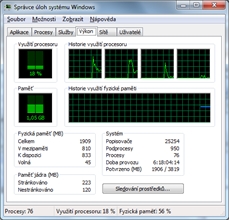
Správce úloh s přehled výkonu
3. Rychlé zobrazení plochy nejen ve Windows 8
Úvodní nabídce Windows 8 vévodí dlaždicový styl Metro, nemusíte se však bát, že by původní plocha úplně zmizela. Můžete ji z Metra i ve finální verzi zobrazit buď klepnutím na odkaz Plocha, nebo rychleji klávesovou zkratkou Win + D, podobně fungují i původní klávesové zkratky pro přepínání jednotlivých aplikací, resp. místní nabídky programů v hlavním panelu, včetně jejich připínání pro budoucí rychlé spuštění.
4. Zrychlení navigace v Internet Exploreru
Díky klávesovým zkratkám aplikace Internet Explorer můžete vyhledávat fráze na internetu také bez použití myši. Pokud stisknete klávesovou zkratku Ctrl+E, přepnete se automaticky do pole pro okamžité hledání. Do něj můžete vložit vyhledávaný text a potvrdit klávesou Enter (nebo kombinací Alt + Enter pro zobrazení výsledků v nové záložce).
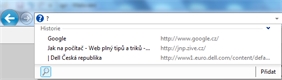
Rychlé vyhledávání v adresním řádku Internet Exploreru 9
5. Uložení obrazovky do schránky
V operačních systémech Windows se již delší dobu ustálily základní klávesové zkratky pro snímání obrazovky, které samozřejmě zůstávají ve Windows 7 i Windows 8. Pro uložení celé obrazovky do schránky tak můžete kdykoliv stisknout klávesu Print Screen, podobně pro uložení pouze aktuálně aktivního okna slouží klávesová zkratka levý Alt + Print Screen.